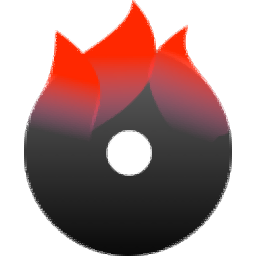
Aimersoft DVD Creator(DVD刻录机)
v6.5.2.190 免费版- 软件大小:77.6 MB
- 软件语言:英文
- 更新时间:2023-08-28
- 软件类型:国外软件 / 媒体制作
- 运行环境:WinXP, Win7, Win8, Win10, WinAll
- 软件授权:免费软件
- 官方主页:https://www.aimersoft.com/dvd-creator.html
- 软件等级 :
- 介绍说明
- 下载地址
- 精品推荐
- 相关软件
- 网友评论
Aimersoft DVD
Creator提供DVD制作功能,可以通过这款软件直接在电脑上制作视频DVD,让用户可以在DVD设备上播放电影,播放视频,可以将自己拍摄的旅行视频、拍摄的企业活动视频添加到软件编辑,您可以合并全部视频,可以剪切视频片段,可以为视频设置字幕,编辑完毕的视频就可以添加到刻录界面,连接到自己的刻录机以及光盘就可以开始将视频写入到DVD,也可以在软件启动数据光盘工具、启动音乐CD工具,轻松将电脑其他数据资源刻录为DVD!
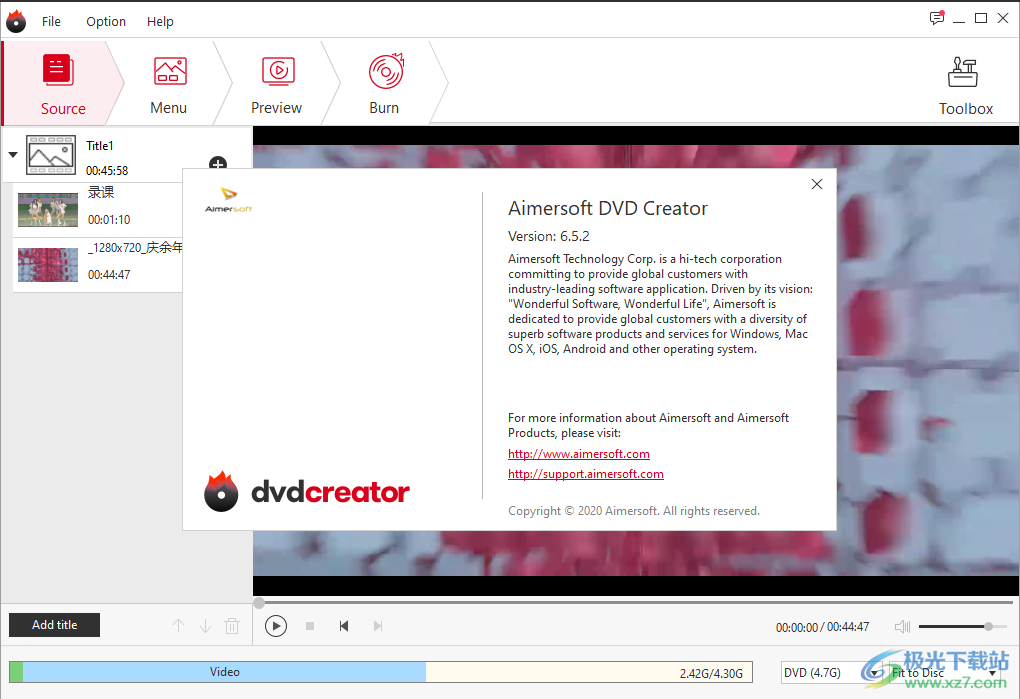
软件功能
1、将所有主要视频格式刻录到DVD
易于使用的DVD创建器使您可以轻松地将相机,iPhone,Android设备或网站中的视频以任何格式(如MP4,AVI,MPEG,MOV,WMV)刻录到DVD。
2、创建带有任何视频的DVD /蓝光光盘
支持将150多种格式的视频刻录到DVD / DVD文件夹/蓝光DVD文件夹/ ISO /蓝光光盘等,例如MP4到DVD,MKV到DVD,AVI到DVD等。
支持最流行的光盘类型:DVD-9 和 DVD-5;DVD-R/RW, DVD+R/RW, DVD+R DL, DVD-R DL, DVD-RAM;BD-R, BD-RE, BD-25, BD-50, BD-100.
3、使用内置的视频编辑器个性化DVD视频
修剪视频:修剪和裁剪视频的任何帧以获得您想要的部分。
应用效果:添加特殊的视频效果,使视频真正流行,一切都在您的手中。
添加水印:添加图像或文本水印,使您的电影真正属于您自己。
添加字幕:为 DVD 电影或视频添加字幕,包括 .srt、.ass 和 .ssa 扩展名。
裁剪视频:裁剪视频大小以适合您的屏幕或删除不需要的空白边缘。
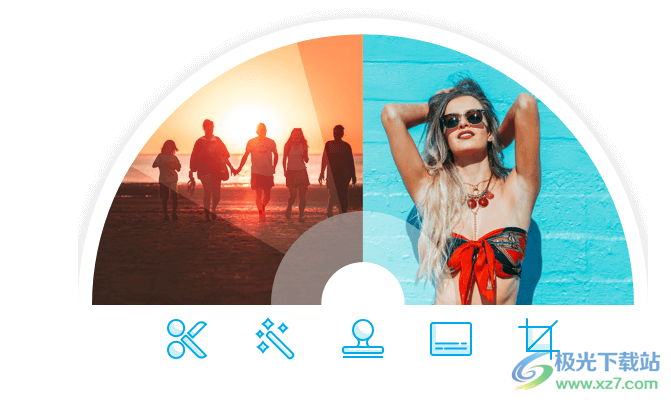
4、使用免费模板和章节个性化您的DVD菜单
DVD刻录机提供100多个不同主题的免费静态和动态DVD模板。用户可以自定义背景图像/音乐,标题缩略图等。此外,您可以使用这款功能强大的dvd刻录软件轻松手动和自动创建章节
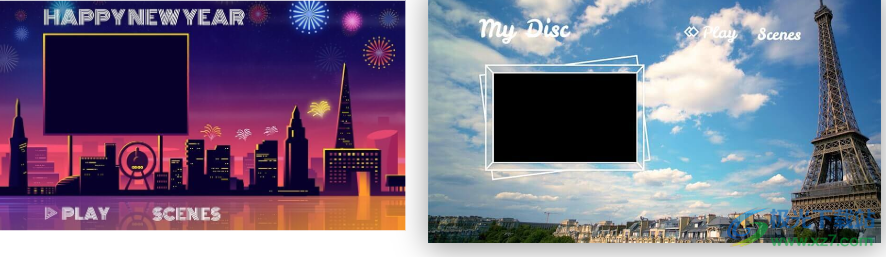
软件特色
1、Aimersoft DVD Creator可以帮助用户快速编辑DVD
2、启动软件就可以显示多个功能,直接导入自己的视频到软件就可以制作DVD
3、可以在软件启动视频剪辑功能,预先剪切视频
4、将剪切完毕的视频添加到DVD制作工具就可以配置DVD内容
5、支持模板设置,可以对DVD菜单模板设计,可以添加图像,可以添加背景音乐,添加文字内容
6、可以创建章节,如果刻录的视频文件很多就可以设置章节目录
7、可以在16:9的分辨率中刻录DVD,可以自动读取电脑连接的刻录机
8、官方提供很多菜单模板,可以进入官方网站下载DVD模板使用
9、支持视频播放,DVD制作完毕可以在软件点击播放,觉得满意就立即刻录
10、可以直接刻录到DVD光盘,也可以选择保存为ISO,保存为DVD文件夹
使用方法
1、设置软件的安装地址C:Program Files (x86)AimersoftDVD Creator
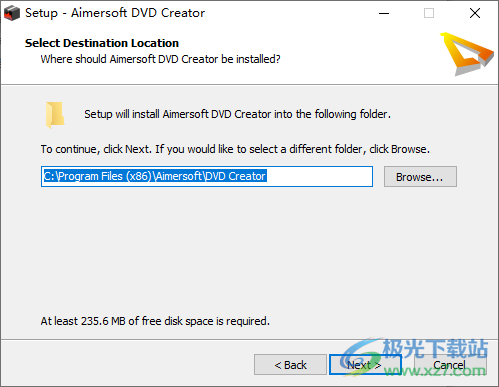
2、将补丁Patch.exe复制到软件的安装地址启动,点击patch激活
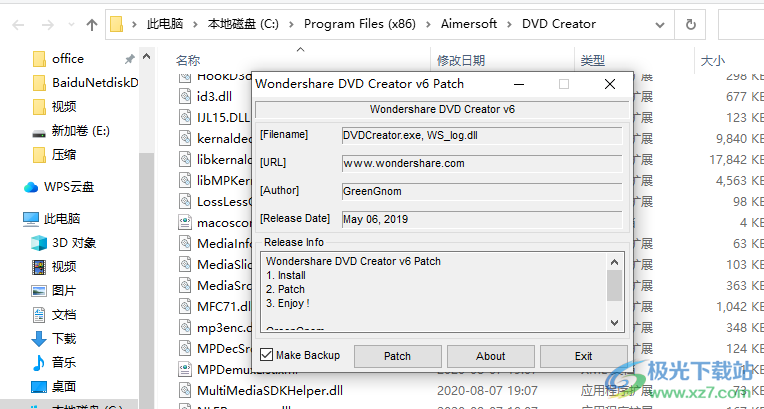
3、Aimersoft DVD Creator软件界面如图所示,点击Create a DVD Video Disc进入创建界面
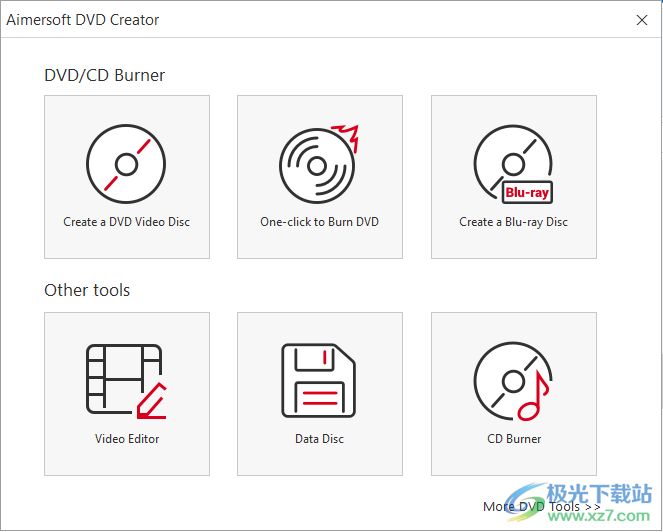
4、如图所示,这里是媒体添加的界面,直接将本地的视频添加
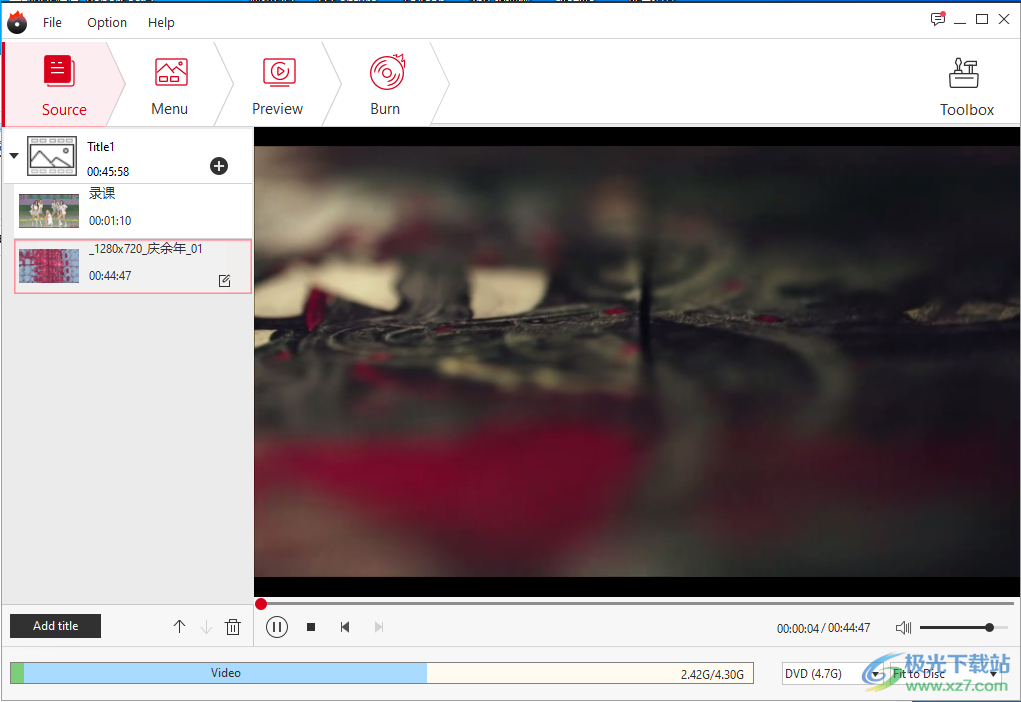
5、菜单编辑区域,可以添加图像封面,可以添加音乐,可以添加文字内容
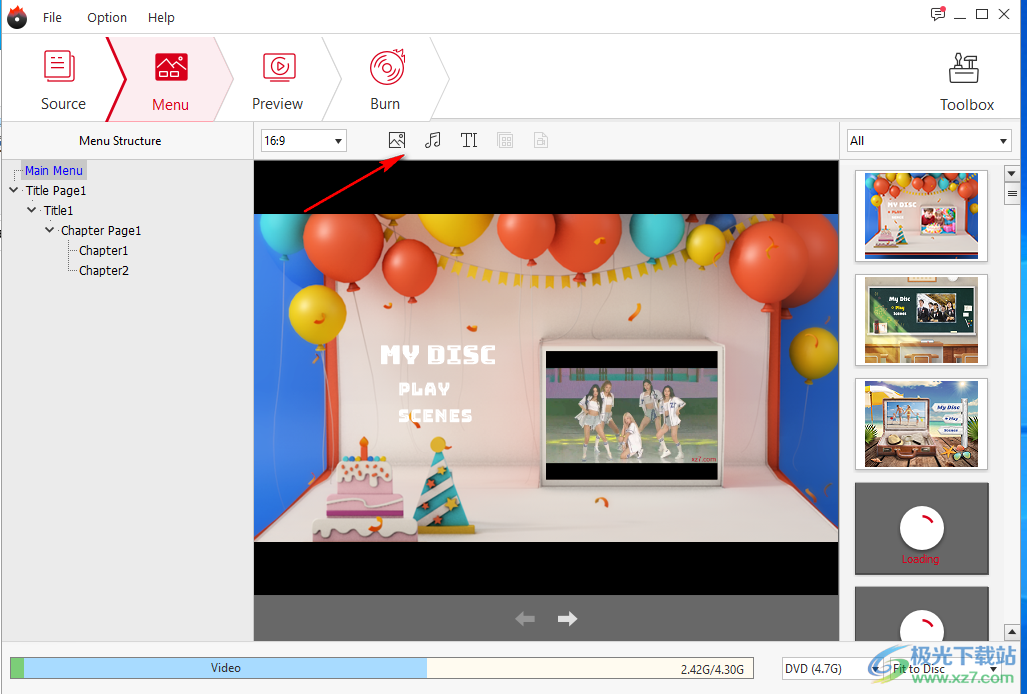
6、这里是音乐设置界面,将喜欢的背景音乐添加,在软件裁剪音乐时间
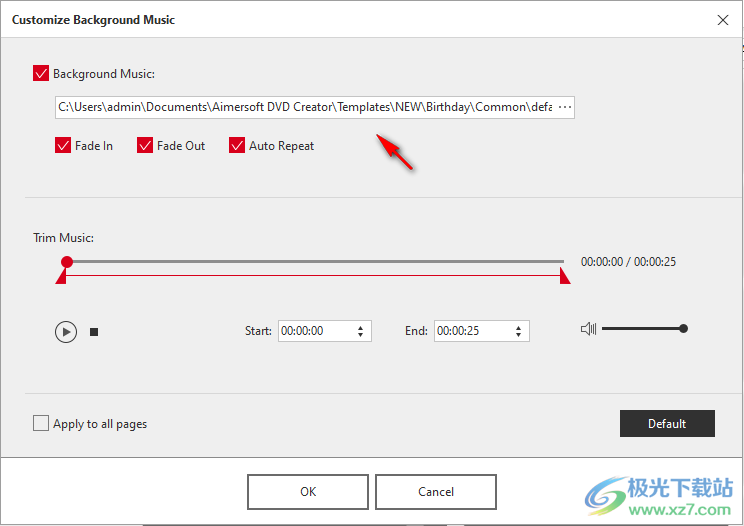
7、调整开始的时间,调整结束的时间,轻松选择铃声作为背景音乐

8、文字输入功能,需要在菜单上添加文字内容就直接输入文字,可以设置文字效果
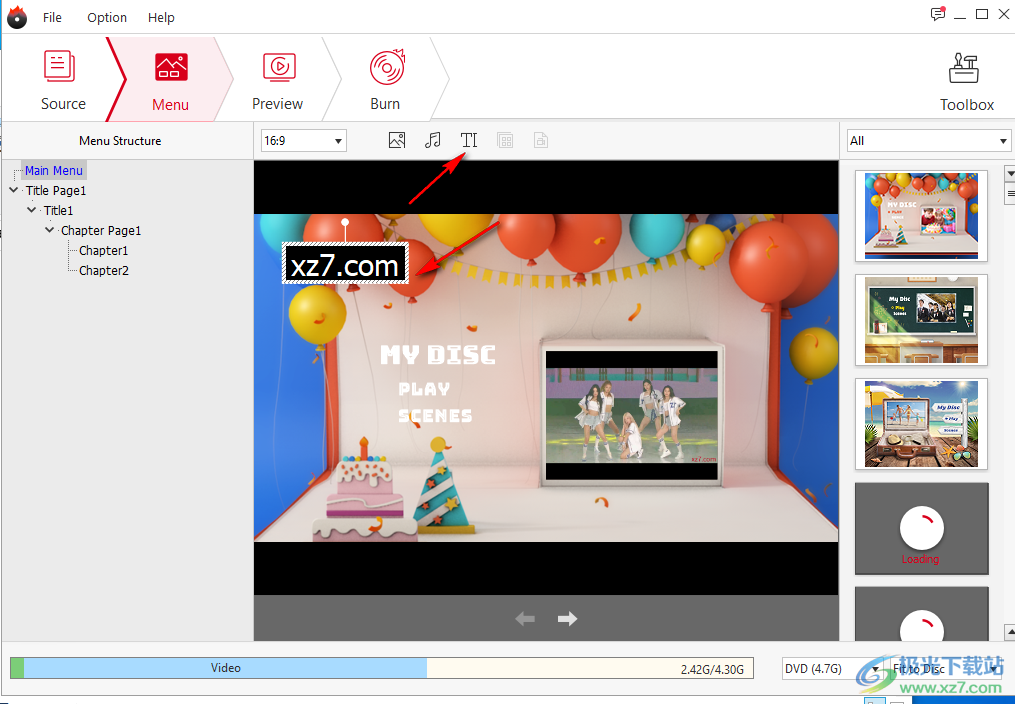
9、预览界面,设计完毕就可以直接查看DVD内容,如果觉得满意就可以点击刻录按钮
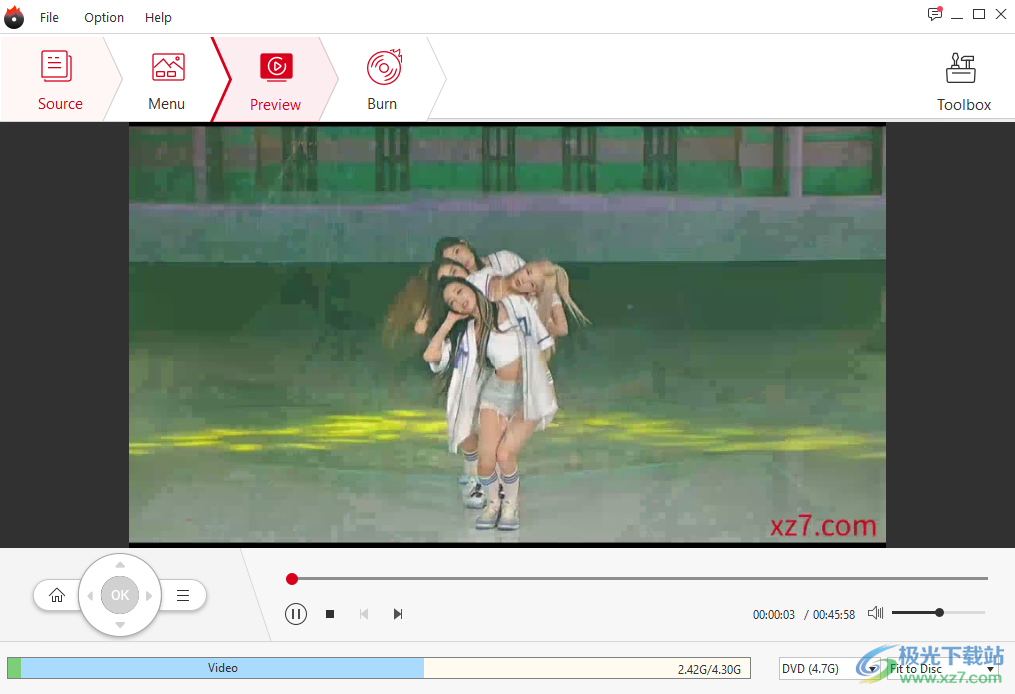
10、这里是刻录的界面,如果有光盘就可以直接刻录到DVD,没有光盘就刻录为ISO,保存为DVD文件夹
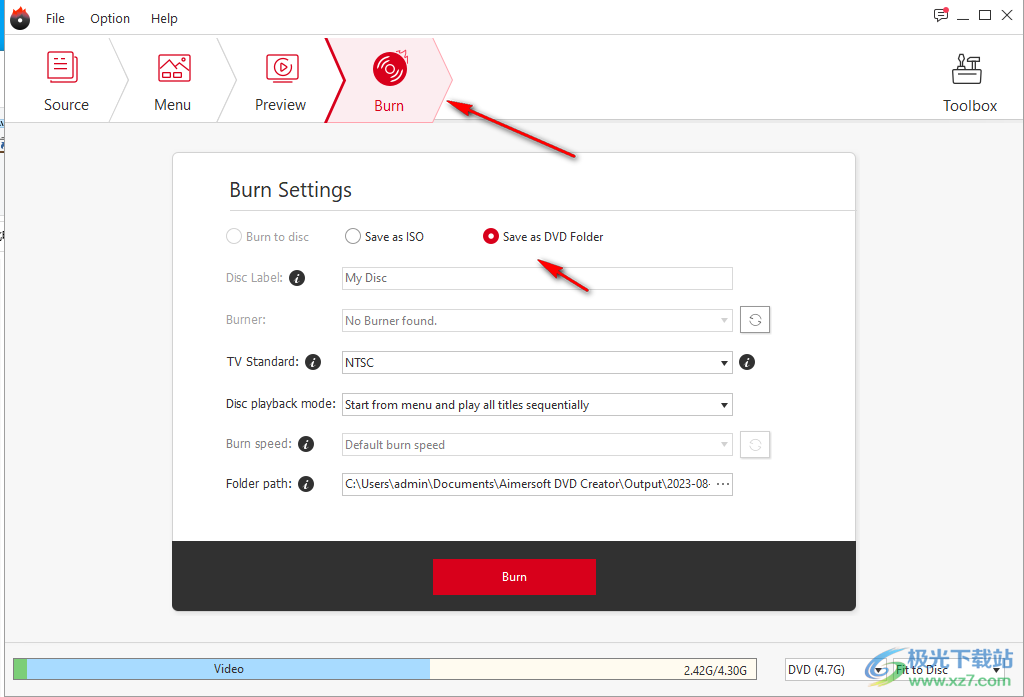
常见问题
当程序说请插入DVD光盘时如何修复它?
您可以按照以下步骤处理您的情况。
1.确保您插入的DVD光盘是空白,干净,未损坏且可写的光盘,因为DVD创建器可能不支持将文件刻录到以前使用过的RW光盘。
2.如果您已经插入了一张符合标准的DVD光盘,但问题仍然存在。您可以尝试另一张光盘或重新启动程序以再次尝试。
3.如果仍然无法解决问题,可以重新安装该程序,然后更新驱动程序。
若要更新驱动程序,如果计算机具有 DVD 驱动程序,则可以使用连接到计算机的 CD 重新安装和更新 DVD 驱动程序。或者,您可以找到DVD驱动程序的制造商,如果获得外部DVD驱动程序,则可以从制造商的Web下载最新版本的DVD驱动程序。
如何创建章节?
首先请打开 章节 窗口,双击 场景>选择视频>点击 创建章节 按钮。
您可以按照以下步骤创建章节。
1. 手动添加章节。您可以将滑块移动到该位置,然后单击“插入章节”以创建新章节。
2.自动创建章节。将视频分成相等的片段>选择设置章节>输入一个数字>然后单击自动插入章节。
注意:您还可以按长度划分视频并创建相同长度的章节。选择“设置章节”>输入一个数字>然后单击“自动插入章节”。
3. 删除章节。选择要删除的章节>然后单击“删除”。
注意:标题下的每个视频或幻灯片都是标题的一章。但是,它们可以进一步分为更多章节。
为了确保创建的章节可以正常工作,您最好不要在创建章节后进行任何其他操作。

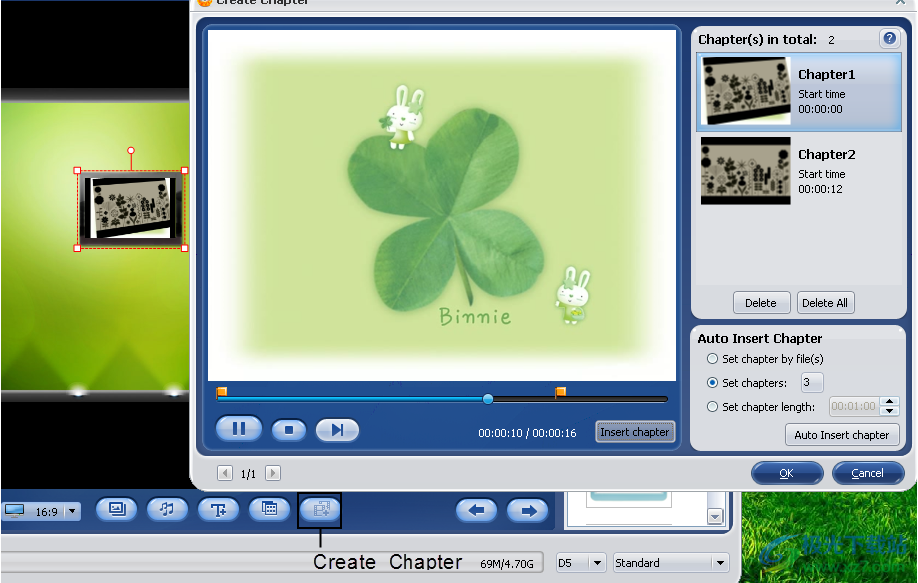
下载地址
- Pc版
Aimersoft DVD Creator(DVD刻录机) v6.5.2.190 免费版
相关软件
本类排名
本类推荐
装机必备
换一批
谷歌浏览器Google Chromev100.0.4896.75 64位官方最新版

WinRAR官方64位v5.80 正式官方版

腾讯电脑管家win10专版v13.5.20525.234 官方最新版

iTunes 32位for Windows 12.10.8.5 多语言官方版

腾讯应用宝pc版v5.8.2 最新版

360安全卫士电脑版v13.1.0.1151 官方正式版

百度网盘pc版v7.14.2.9 官方最新版

搜狗拼音输入法电脑版v11.0.0.4909 正式版

酷狗音乐播放器电脑版v9.2.29.24113 官方最新版

爱奇艺pps影音客户端v7.10.122.2375 官方最新版

微信2022最新电脑版v3.6.0.18 官方版

wps office 2016专业版V11.1.0.7875 pro版_附序列号
- 聊天
- 微信电脑版
- yy语音
- skype
- qq电脑版
- 视频
- 优酷视频
- 腾讯视频
- 芒果tv
- 爱奇艺
- 剪辑
- 会声会影
- adobe premiere
- 爱剪辑
- 剪映
- 音乐
- 酷我音乐
- 酷狗音乐
- 网易云音乐
- qq音乐
- 浏览器
- 360浏览器
- ie浏览器
- 火狐浏览器
- 谷歌浏览器
- 办公
- wps
- 企业微信
- 钉钉
- office
- 输入法
- 五笔输入法
- 搜狗输入法
- qq输入法
- 讯飞输入法
- 压缩
- winzip
- 7z解压软件
- winrar
- 360压缩
- 翻译
- 谷歌翻译
- 金山翻译
- 英译汉软件
- 百度翻译
- 杀毒
- 360杀毒
- 360安全卫士
- 火绒软件
- 腾讯电脑管家
- p图
- 美图秀秀
- photoshop
- 光影魔术手
- lightroom
- 编程
- vc6.0
- java开发工具
- python
- c语言软件
- 网盘
- 115网盘
- 天翼云盘
- 百度网盘
- 阿里云盘
- 下载
- 迅雷
- utorrent
- 电驴
- qq旋风
- 证券
- 华泰证券
- 方正证券
- 广发证券
- 西南证券
- 邮箱
- 阿里邮箱
- qq邮箱
- outlook
- icloud
- 驱动
- 驱动精灵
- 打印机驱动
- 驱动人生
- 网卡驱动














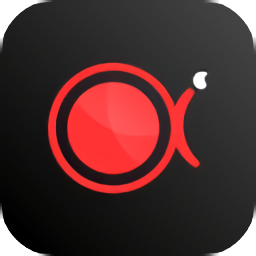













网友评论